win7怎么调鼠标速度 win7鼠标速度在哪调
更新时间:2021-09-03 10:28:00作者:huige
鼠标对于我们使用电脑来说是必不可少的,而鼠标速度则是默认系统设置好的,而对于喜欢玩游戏的人来说,对鼠标速度会有一定的要求,所以有些win7旗舰版系统用户就想要自己调鼠标速度,但是却不知道要从何下手,带着大家的这个疑问,接下来就给大家讲解一下win7鼠标速度在哪调的详细内容吧。

具体方法如下:
1、首先,点击电脑的左下角【开始】,再点击【控制面板】。
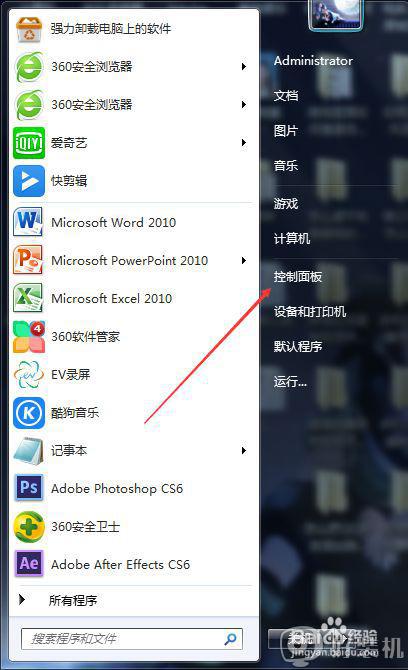
2、进入控制面板后,在左下角点击【鼠标】。
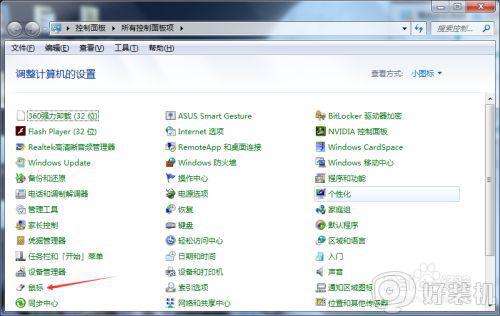
3、进入鼠标后,点击【鼠标键】,在这个下面调整速度即可。
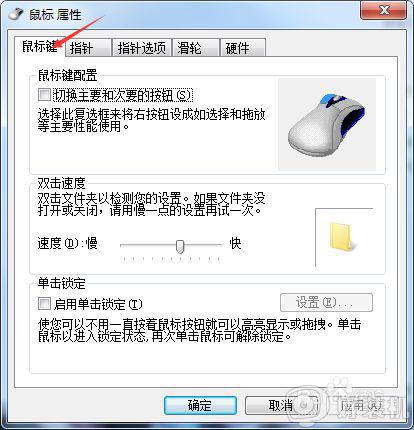
4、直接拖拉进度条就能调节鼠标的双击快慢啦。
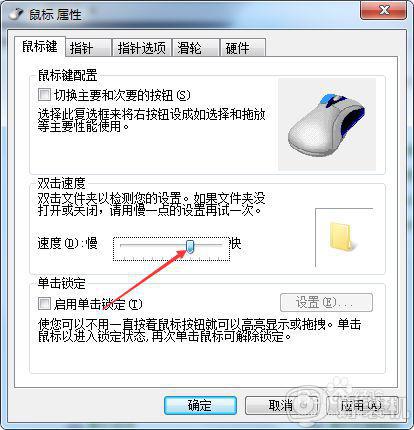
5、点击工具栏的【指针选项】可以调整鼠标的移动速度。
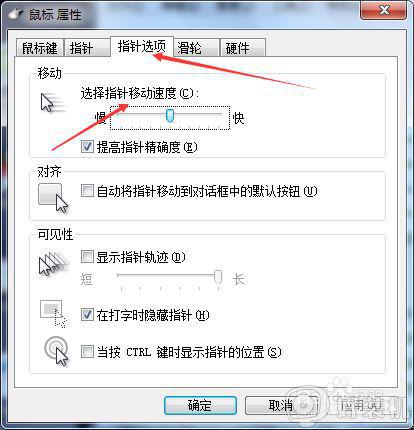
6、或者大家可以直接在开始里面搜索鼠标,第一个出来的就是鼠标程序。
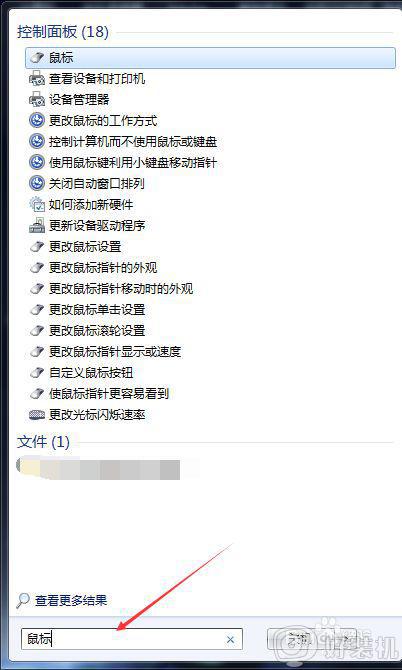
关于win7怎么调鼠标速度的详细方法就给大家讲述到这里了,还不知道如何调的用户们可以学习上面的图文步骤来进行操作吧。
win7怎么调鼠标速度 win7鼠标速度在哪调相关教程
- win7鼠标灵敏度怎么调 win7系统设置鼠标灵敏度的方法
- win7鼠标滚轮怎么设置上下滚动速度 win7如何设置鼠标滚轮滚动速度
- win7鼠标灵敏度的调整步骤 w7鼠标灵敏度怎么调
- win7电脑鼠标灵敏度怎么调节 win7系统如何调节鼠标灵敏度
- window7怎样调剂鼠标速度 window7电脑调整鼠标速度设置方法
- win7鼠标移动很慢怎么办 win7鼠标移动速度慢解决方法
- win7鼠标指针大小如何调整 win7系统怎么调整鼠标指针大小
- win7自制鼠标光标大小设置方法 win7系统怎么自定义鼠标光标大小
- win7笔记本风扇转速设置方法 win7笔记本风扇转速怎么调
- win7双击文件可以重命名嘛 win7双击文件重命名设置方法
- win7访问win10共享文件没有权限怎么回事 win7访问不了win10的共享文件夹无权限如何处理
- win7发现不了局域网内打印机怎么办 win7搜索不到局域网打印机如何解决
- win7访问win10打印机出现禁用当前帐号如何处理
- win7发送到桌面不见了怎么回事 win7右键没有发送到桌面快捷方式如何解决
- win7电脑怎么用安全模式恢复出厂设置 win7安全模式下恢复出厂设置的方法
- win7电脑怎么用数据线连接手机网络 win7电脑数据线连接手机上网如何操作
热门推荐
win7教程推荐
- 1 win7每次重启都自动还原怎么办 win7电脑每次开机都自动还原解决方法
- 2 win7重置网络的步骤 win7怎么重置电脑网络
- 3 win7没有1920x1080分辨率怎么添加 win7屏幕分辨率没有1920x1080处理方法
- 4 win7无法验证此设备所需的驱动程序的数字签名处理方法
- 5 win7设置自动开机脚本教程 win7电脑怎么设置每天自动开机脚本
- 6 win7系统设置存储在哪里 win7系统怎么设置存储路径
- 7 win7系统迁移到固态硬盘后无法启动怎么解决
- 8 win7电脑共享打印机后不能打印怎么回事 win7打印机已共享但无法打印如何解决
- 9 win7系统摄像头无法捕捉画面怎么办 win7摄像头停止捕捉画面解决方法
- 10 win7电脑的打印机删除了还是在怎么回事 win7系统删除打印机后刷新又出现如何解决
